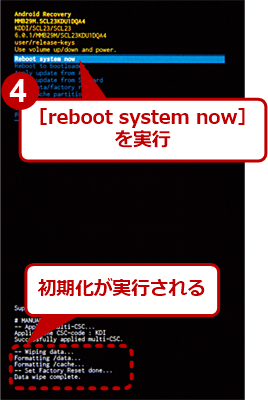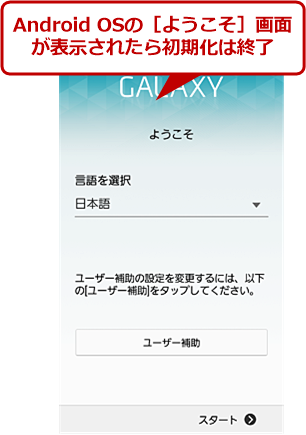【Android】起動しなくなったスマホを強制的に初期化する:Tech TIPS
スマートフォンを廃棄する場合などに気になる個人情報の漏えい。完全に初期化した上で廃棄などを行う方がよい。ただ、起動しない場合は、初期化が難しい。そこで起動しなくなったAndroid OS搭載のスマートフォンを初期化する方法を紹介する。
対象:Android OS
スマートフォンを廃棄する場合や他人に譲渡する際、スマートフォンに保存されている個人データの流出などが気になるのではないだろうか。スマートフォンの中にアカウント情報や写真などが残っていると、悪用される危険性もある。
そこで、本TIPSではAndroid OS搭載のスマートフォンを初期化する方法を解説する。
起動できるなら、Android OSの[設定]アプリで初期化する
Android OSが起動するのであれば、[設定]アプリを起動し、[工場出荷状態に初期化]といった初期化のためのメニュー項目を選択すればよい。
ただしAndroid OSの場合、下表のように、OSのバージョンや機種によって[設定]アプリの項目が異なるので、初期化の方法はスマートフォンのマニュアルを参照するのが確実だ。
| 機種名 | OSバージョン | [設定]アプリからの操作手順 |
|---|---|---|
| ソニー Xperia X Performance | (Android OS 8.0.0) | [システム]−[リセット]−[データの初期化]−[携帯電話をリセット] |
| Samsung Galaxy S7 Edge | (Android OS 8.0.0) | [一般管理]−[リセット]−[工場出荷状態に初期化]−[リセット] |
| OPPO R15 Pro | (Android OS 8.1.0) | [その他の設定]−[バックアップおよびリセット]−[データの初期化]−[すべてのコンテンツと設定を消去] |
| Samsung Galaxy S3 | (Android OS 6.0.1) | [ユーザーとバックアップ]−[バックアップとリセット]−[工場出荷状態に初期化] |
| ソニー Xperia C5303 | (Android OS 4.3) | [バックアップとリセット]−[データの初期化]−[携帯電話をリセット] |
| ソニー Xperia Z2 Tablet | (Android OS 5.x) | [バックアップとリセット]−[データの初期化]−[タブレットをリセット] |
| Android OSスマートフォン/タブレットの初期化(リセット)手順の例 | ||
またAndroid OS 5.1以降では、「端末保護機能」がデフォルトでオンになっており、初期化後に元のGoogleアカウントでログインが求められる。そこで、あらかじめ[設定]アプリのアカウント設定項目でGoogleアカウントとのひも付け解除を行ってから初期化を実行するとよい。
![Android OSの[設定]アプリで初期化する](https://image.itmedia.co.jp/ait/articles/1905/30/wi-androidinitialize01.png) Android OSの[設定]アプリで初期化する
Android OSの[設定]アプリで初期化するAndroid OSの[設定]アプリを起動し、[工場出荷状態に初期化]などを実行する。初期化を行う項目は、機種によって異なるので、マニュアルなどを参照してほしい。
起動不可なら、ハードウェアリセットで初期化する
何らかの理由でAndroid OSが起動しなくなってしまったり、方法が分からないなどで[設定]アプリでの初期化が実行できなかったりする場合、ハードウェアリセット(強制初期化)を利用するとよい。
リカバリーモードで起動する
ハードウェアリセットは、電源投入時に[音量下]ボタンなどを同時に押すことで、Androidスマートフォンをリカバリーモードにして行う。
リカバリーモードを起動する方法も、機種によって異なるが、[電源]ボタンと[音量下]ボタンを同時に押す機種が多い。主な機種のボタンの組み合わせを下表に示すが、この方法でリカバリーモードが起動しないような場合は、「機種名+初期化」などで検索してボタンの組み合わせを探してほしい。
| 機種 | ボタン |
|---|---|
| 一般的なAndroid | [電源]+[音量下]ボタン |
| Samsung Galaxyシリーズ | [電源]+[音量上]+[ホーム]ボタン |
| Google Pixelシリーズ | [電源]+[音量上]ボタン |
| リカバリーモードに入る方法 | |
ハードウェアリセットを実行する
リカバリーモードに入ると機種によって若干画面は異なるが、下画面のようなメニュー画面が表示される。[音量上]ボタン/[音量下]ボタンで上下への移動、[電源]ボタンで選択の操作を行う。初期化するには、[Wipe data/factory reset]という項目に移動し、[電源]ボタンで選択する。
[Android Recovery]画面が表示されるので、[音量下]ボタンで[Yes]に移動し、[電源]ボタンを押して選択する。これで初期化が実行される。
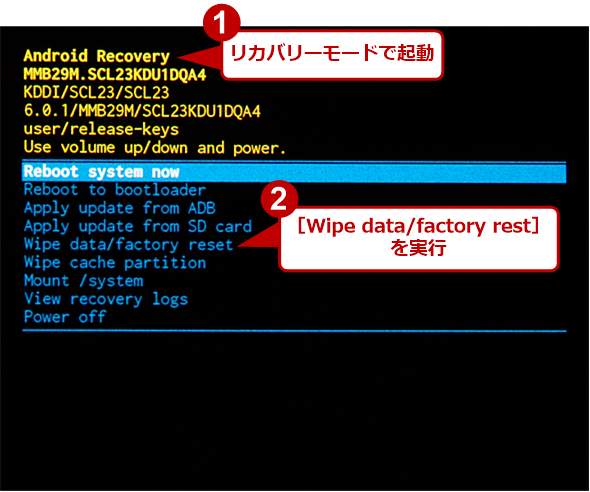 ハードウェアリセットで初期化する(1)
ハードウェアリセットで初期化する(1)Samsung Galaxy S3の場合、[電源]ボタンと[音量上]ボタン、[ホーム]ボタンの3つを同時に押し、リカバリーモード起動する(ボタンは機種によって異なる)。[音量下]ボタンで[Wipe data/factory reset]に移動し、[電源]ボタンで実行する。
Android OSを再起動する
初期化が終わると、リカバリーモードの初期画面と同じものが表示されるので、一番上の[reboot system now]を実行する。Android OSの起動が始まり、アプリケーションのインストールなどの作業が実行される。最初の起動まで時間がかかるので根気強く待つ必要がある。
Android OSの[ようこそ]画面が表示されたら、工場出荷状態への初期化の終了だ。[ようこそ]画面が表示されず、以前と同様にAndroid OSが起動してしまったら、何らかの初期化に失敗しているので、最初からやり直すこと。
[ようこそ]画面が表示されたら、余計な情報は入力せずに電源をオフにし、このまま廃棄もしくは譲渡すればよい。
Copyright© Digital Advantage Corp. All Rights Reserved.